こんにちは
今使ってるガーミンのサイコン「Garmin Edge 520J」の機能の一つとして「Connect IQ」と言うのがあります。
説明が出来ませんが、カスタマイズ機能の1つの様です。
どう言うアプリがあるのかは、「Connect IQ|Gramin」のリンク先で確認してください。
Garmin Edgeシリーズだと、520,820,1000が対応リストに出てました。
PCからでもインストールできますが、今回はスマホアプリ(利用はAndroid版)を使ってインストールしてみます。
ガーミンコネクトをのメニューを開きます。
サイコン自体の電源が入っていて、スマホとBlueToothで接続中じゃないとインストールが出来ないので、サイコンの電源をONにして接続した状態で開始します。
メニューから「Garminデバイス」を選択します。
デバイス一覧からサイコンを選択します。Edge 520Jを選択しました。
Connect IQアプリケーションを選択します。
「アプリケーション」「ウィジェット」と「データフィールド」があります。
トレーニング画面に表示したいので、「データ項目」を選択します。
他の項目は別途確認したみたいと思います。
スクリーンショットを忘れしまいましたが。。。画面はインストール後ですが。。
インストール出来る機能(アプリケーション)の一覧が表示されるので、インストールしたいアプリケーションを選択します。
そうすると、インストール画面が表示されます。
ダウンロードボタンを選択するとインストールされます。
インストールされると同期され、サイコンにインストールされます。
パワーメーターを持ってるとこれなんかおもしろそうです。
試しにウィジェットもインストールしましたが、確認をすっかり忘れてました(^^;
どうも、トレーニング画面には出せない様で、トレーニング画面で選択できるのは「データ項目」のみの様です。
今回は4つインストールし、「データ項目」は「EDGE6」「My Edge」と「Charts」の3つです。
表示は「トレーニングデータページ」で設定します。
やってみてはいませんが、1画面に1つだけのアプリ(他にあるかは未確認)なので、分割数は「1項目」にします。
「項目1」を選択する時に、「Connect IQ」を選択します。
全て設定して設定は終了です。ここで気づきましたが、ウィジェットも一覧に出てた気がします。。
ただ、既にデータ項目で2つ使ってまして、最大5なので、データ項目の3つだけしか設定できてませんでしたので、データ項目だけ検証しました。
で表示してみました。こんな感じです。
まずは「EDGE6」から。。。こんな感じです。
Ascentは翻訳すると上り、Descentは下りの様です。出発して荒サイの土手を降りてからスクリーンショットを取ったので、下り8mで、上り1mなんでしょうね。
次は「MyEdge」です。少しシンプルな感じですが、老眼な私にはちょっと見づらかったです(^^;
最後は「Charts」です。スピードの最大を60kmぐらいにできないもんかなぁ。。と思いますが。
これが。。気に入りました。数字がデカくて見やすいです。(笑)
他を削除してこれを使おうと思いました。
他にも色々あるので、使ってみようかなと思います。
結構楽しいです。
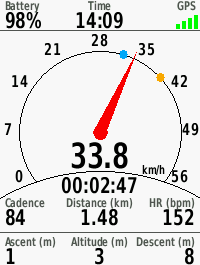
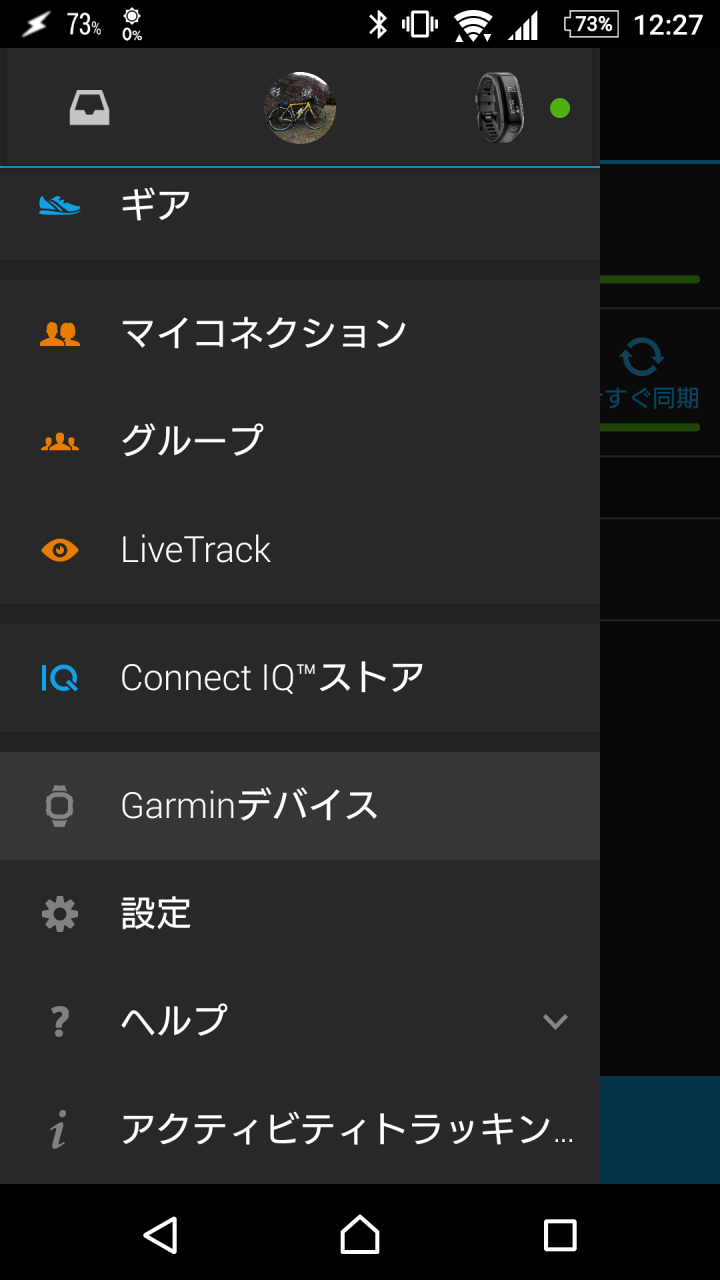
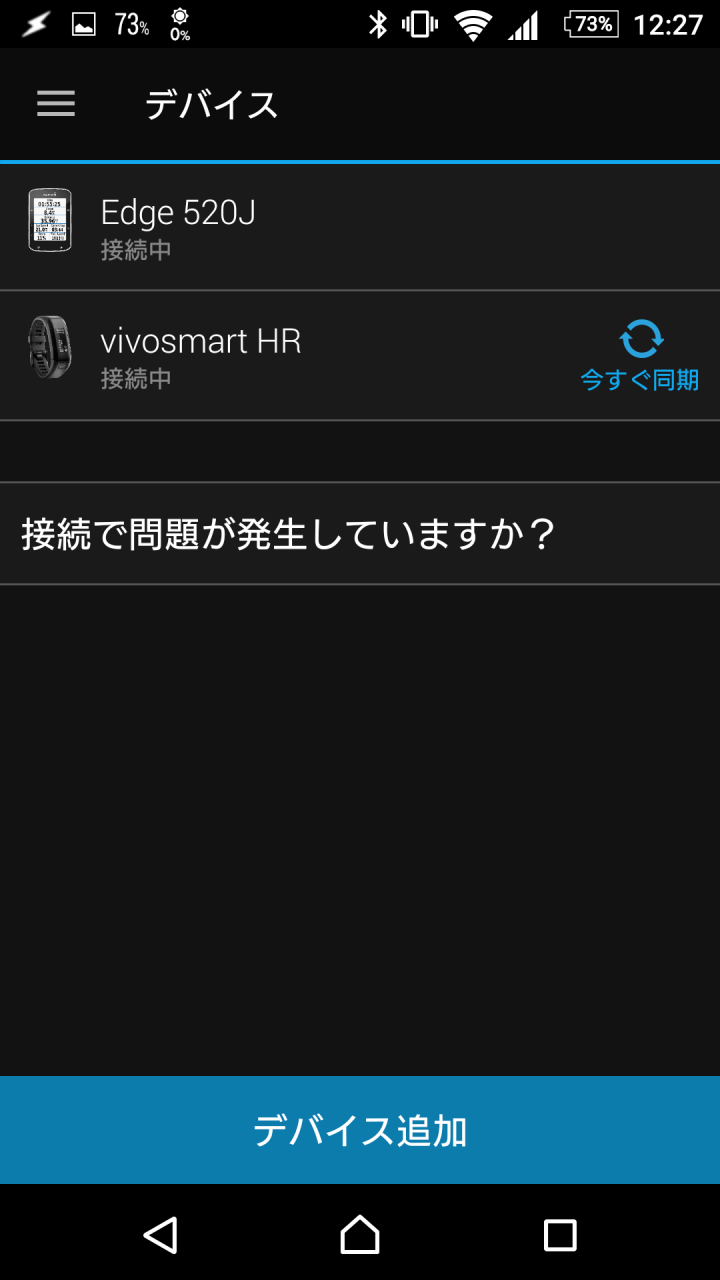
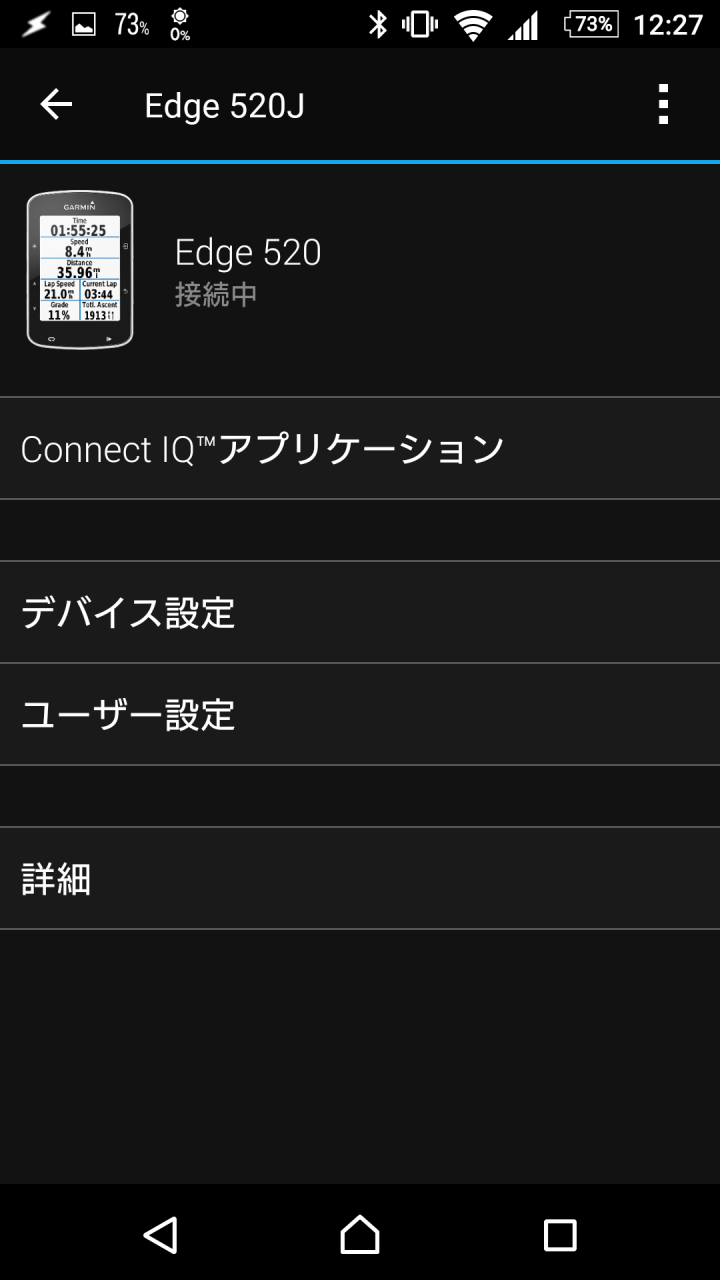
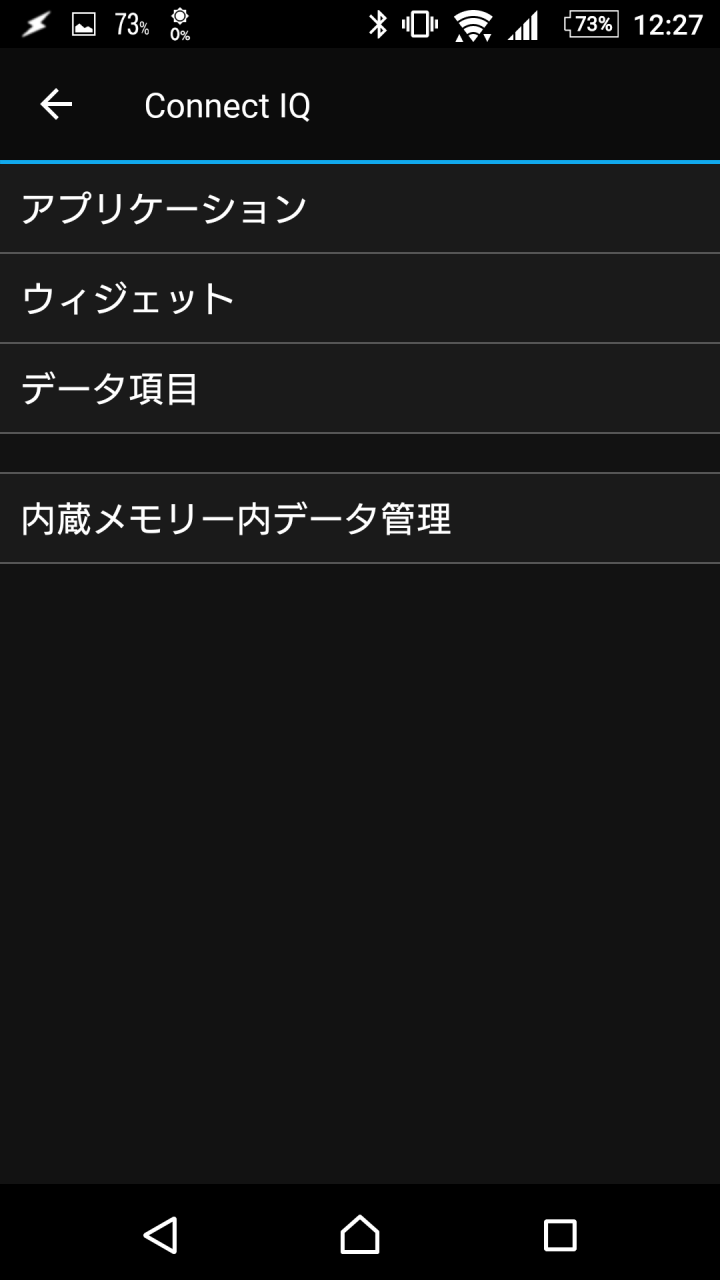
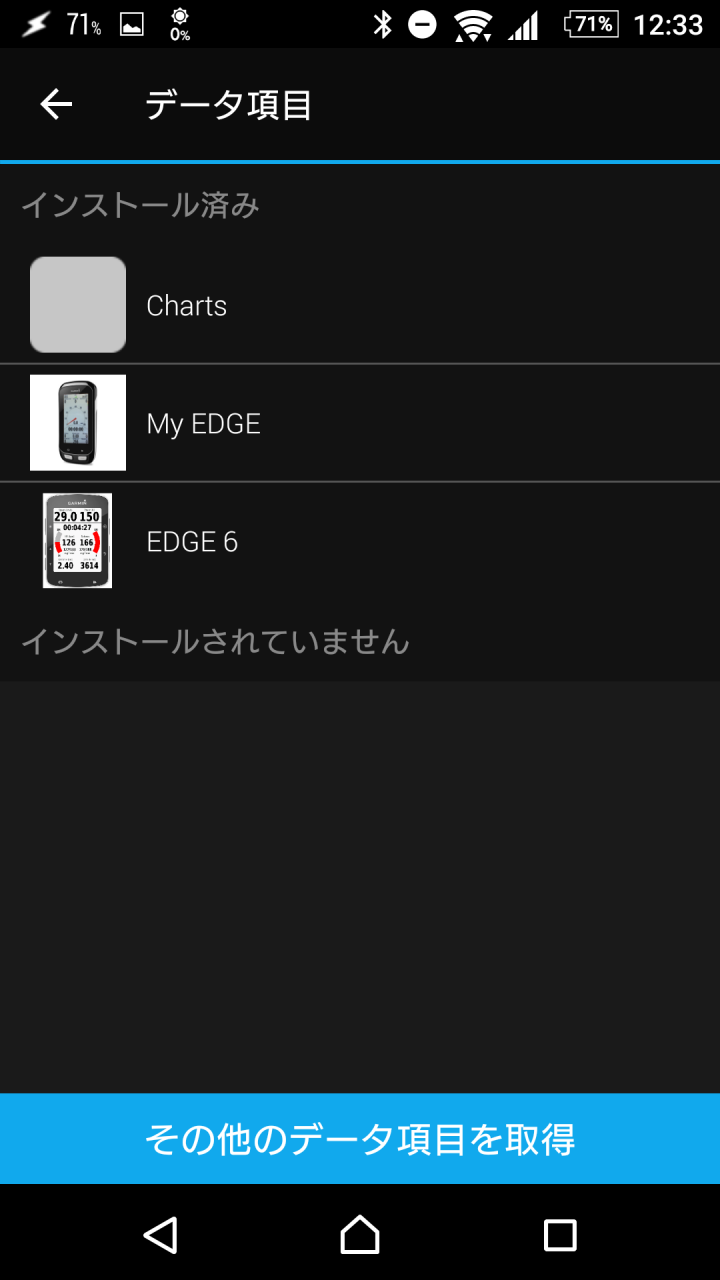
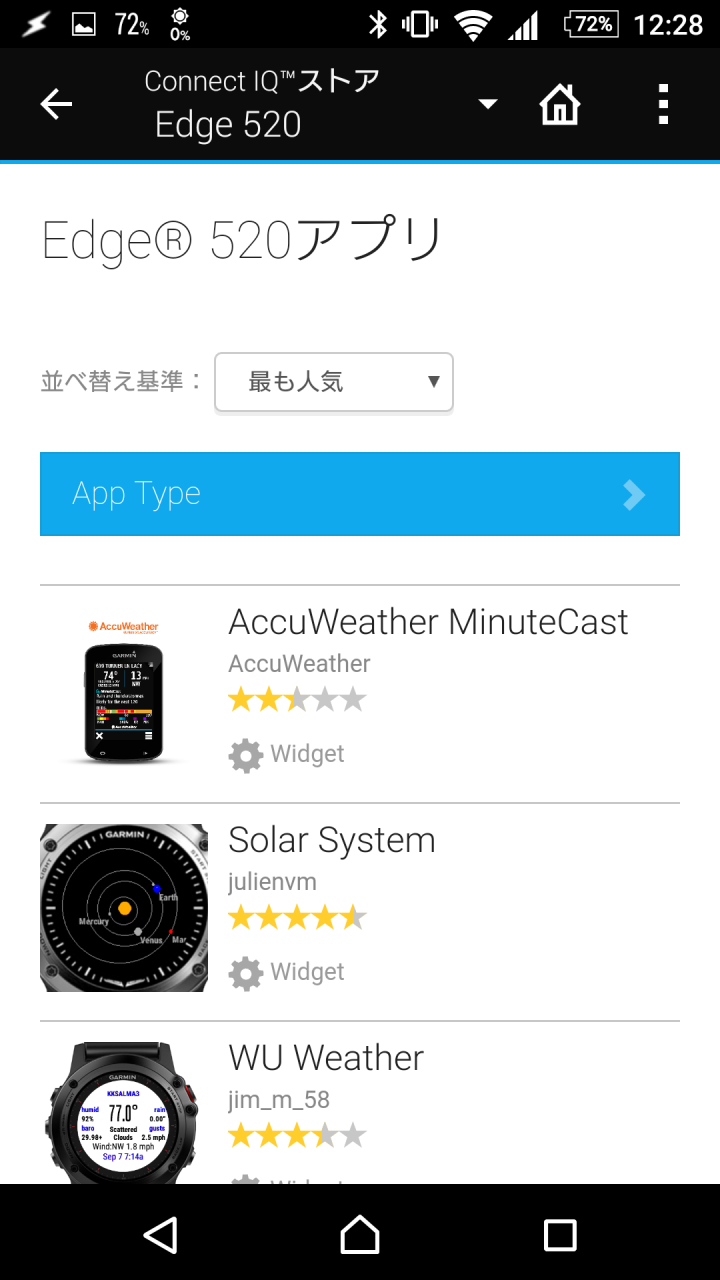
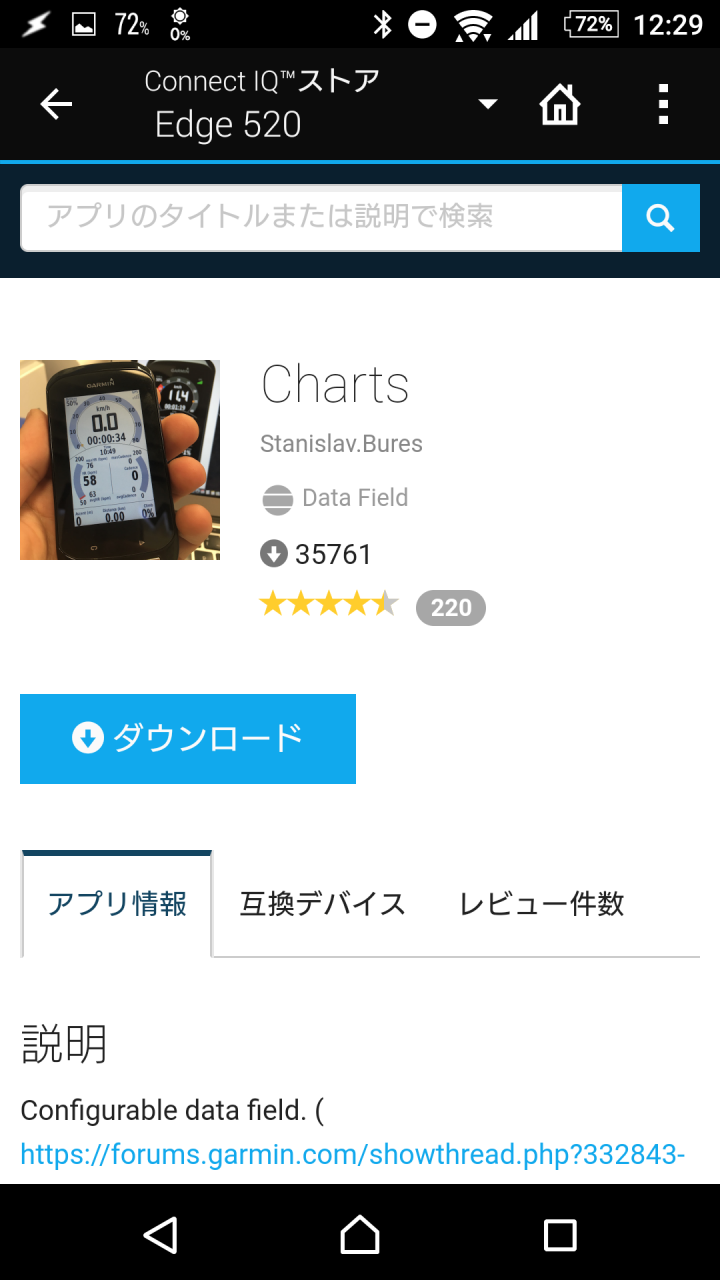
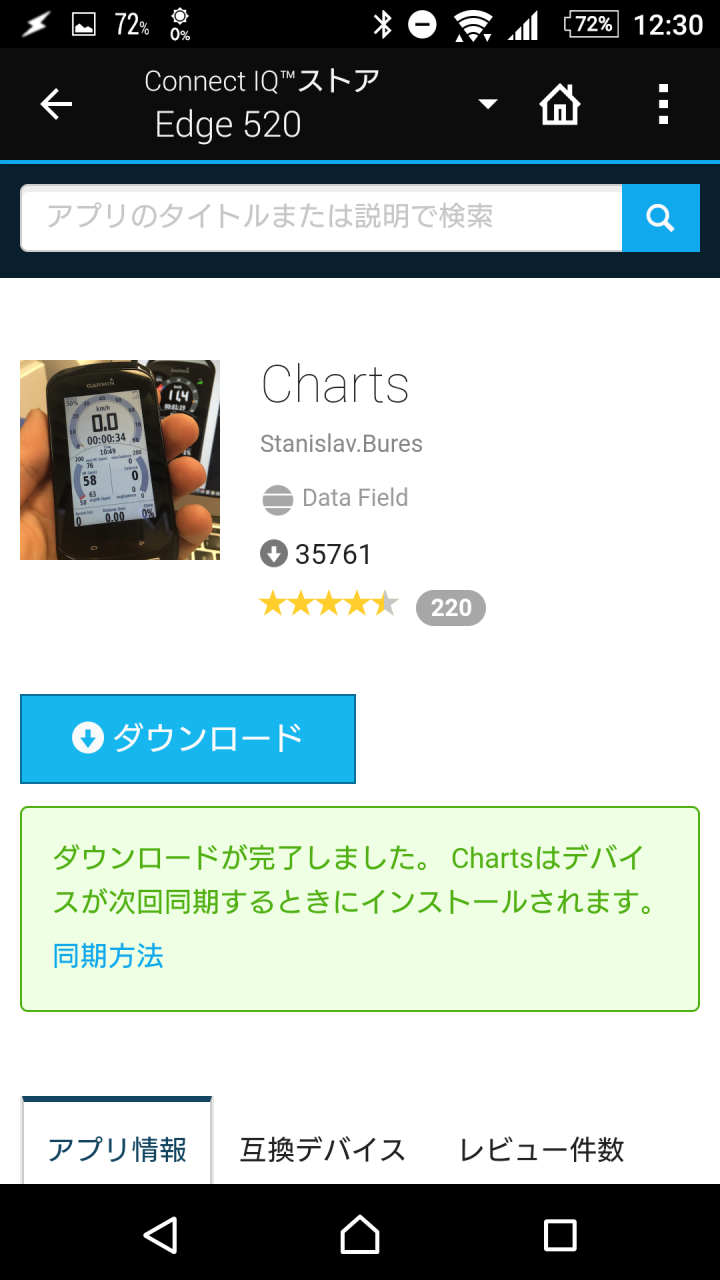
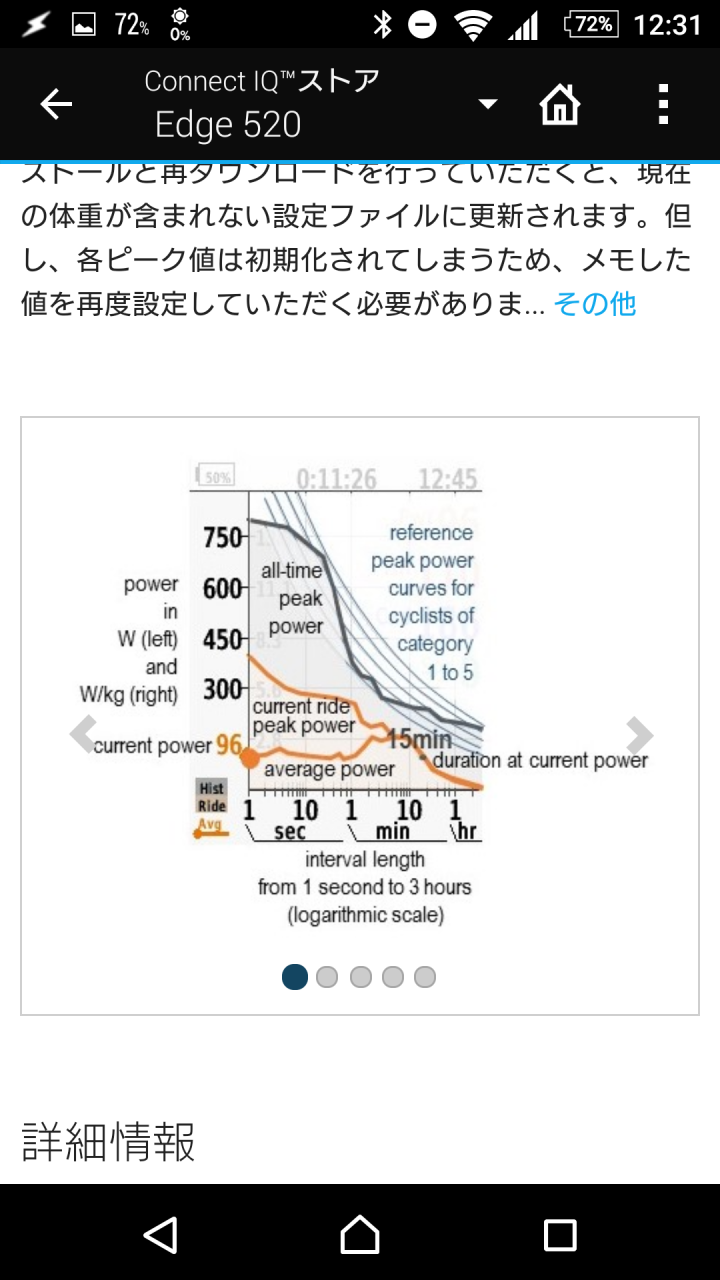
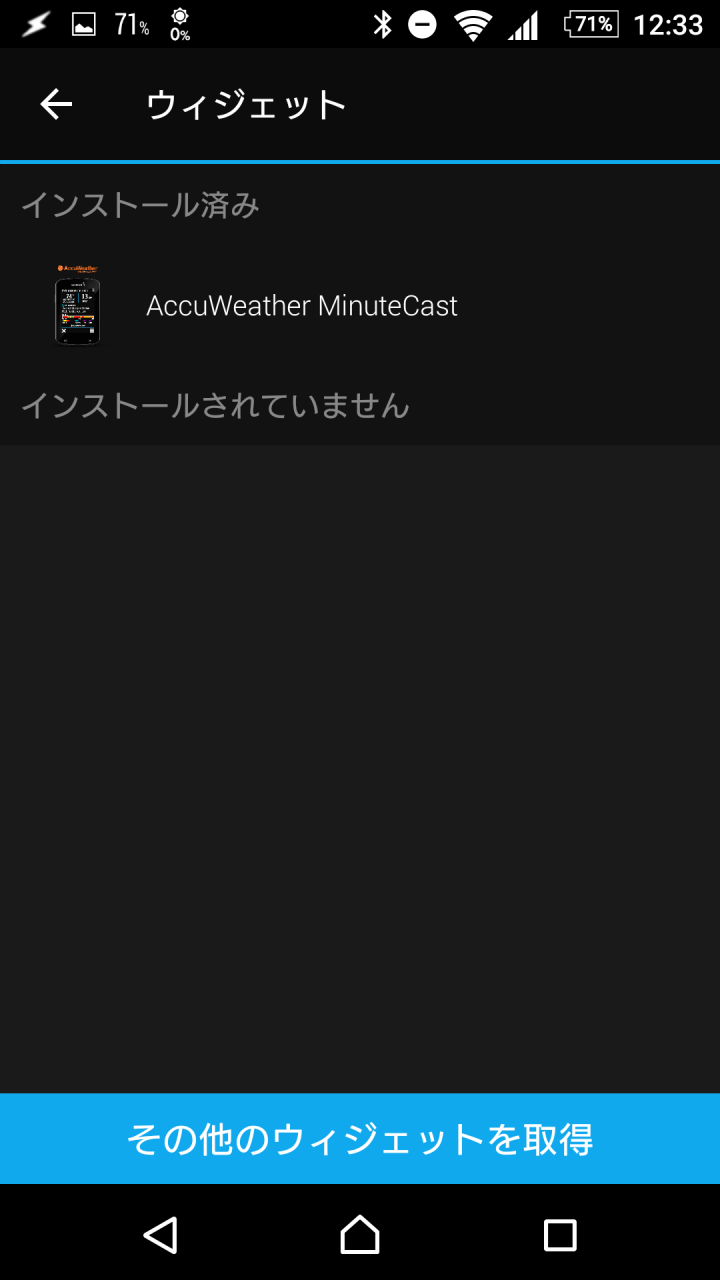
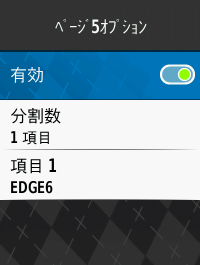
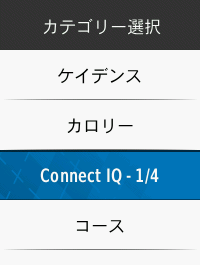
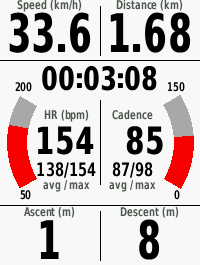
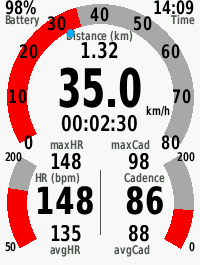


コメント
こんにちは。
コレコレ、気になってたんですよ。カッコイイですよね。
Edge手に入ったら、入れてみたいと思ってます。
ShimaQさん
コメントありがとうございます。
ガーミンって、Polarと違って基本文字なのでこれを使うと楽しめるかなと思います。
入手した際には是非やってみてください。
Polarは表示項目にグラフとかあるんですよね。
通りすがりです。
Garmin Connect Mobileで設定変更できませんか?
私はiPhoneでEdgeも機種違いなのでひょっとしたらお門違いかも
しれませんが・・・
インストール済みの Charts を選ぶと Settings 欄が出てくるので
表示項目やSpeed max値を変更できます。設定の刻みは粗いですが。
さすがに80は無しでしょ~
走り込むときは、通常の無機質な数字のページ表示で、流すときに
ページ切り替えで Charts のアナログ表示にするのがお気に入りです。
ボルチさん
コメントありがとうございます。
Android版でもできました。ありがとうございますm(__)m
取りあえず56km/hにしてみました。
ありがとうございます。助かりました。
しげさん、おはようございます。
これ、面白そう~と思いながら、実際に使えるの?と
二の足を踏んでいて、手をつけていませんでした(笑)
参考にさせて頂きます(^o^)
しげさん こんにちは
今のガーミンエッジはそんな楽しそうな機能があるんですね。
良いですね。
705が壊れたら欲しいです。流石に壊れないと手が出ません。
でも、中々使い倒してますね(笑)
勉強になります。
hooliganさん
コメントありがとうございます。
なかなか面白い機能ですよね。
次は是非。折角なので使い倒したいと思います。